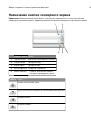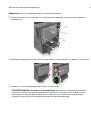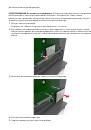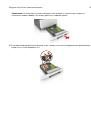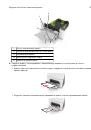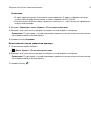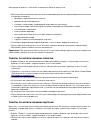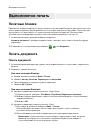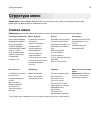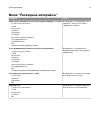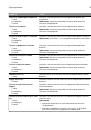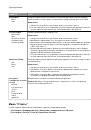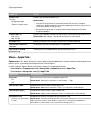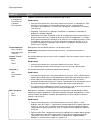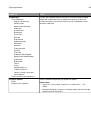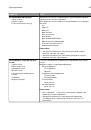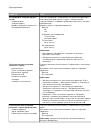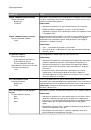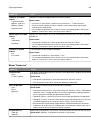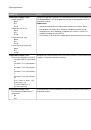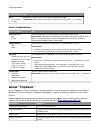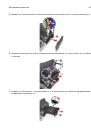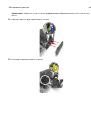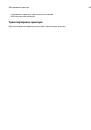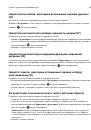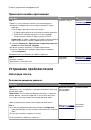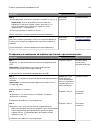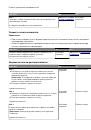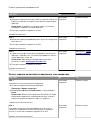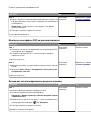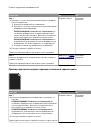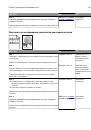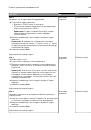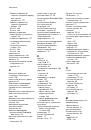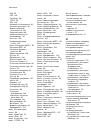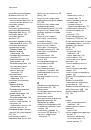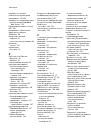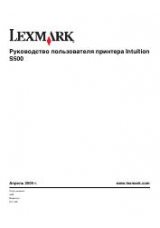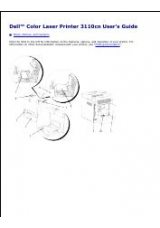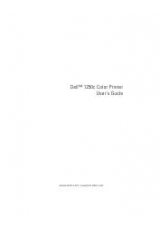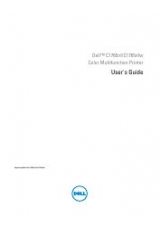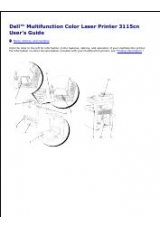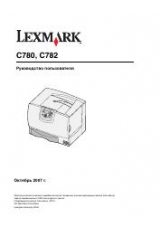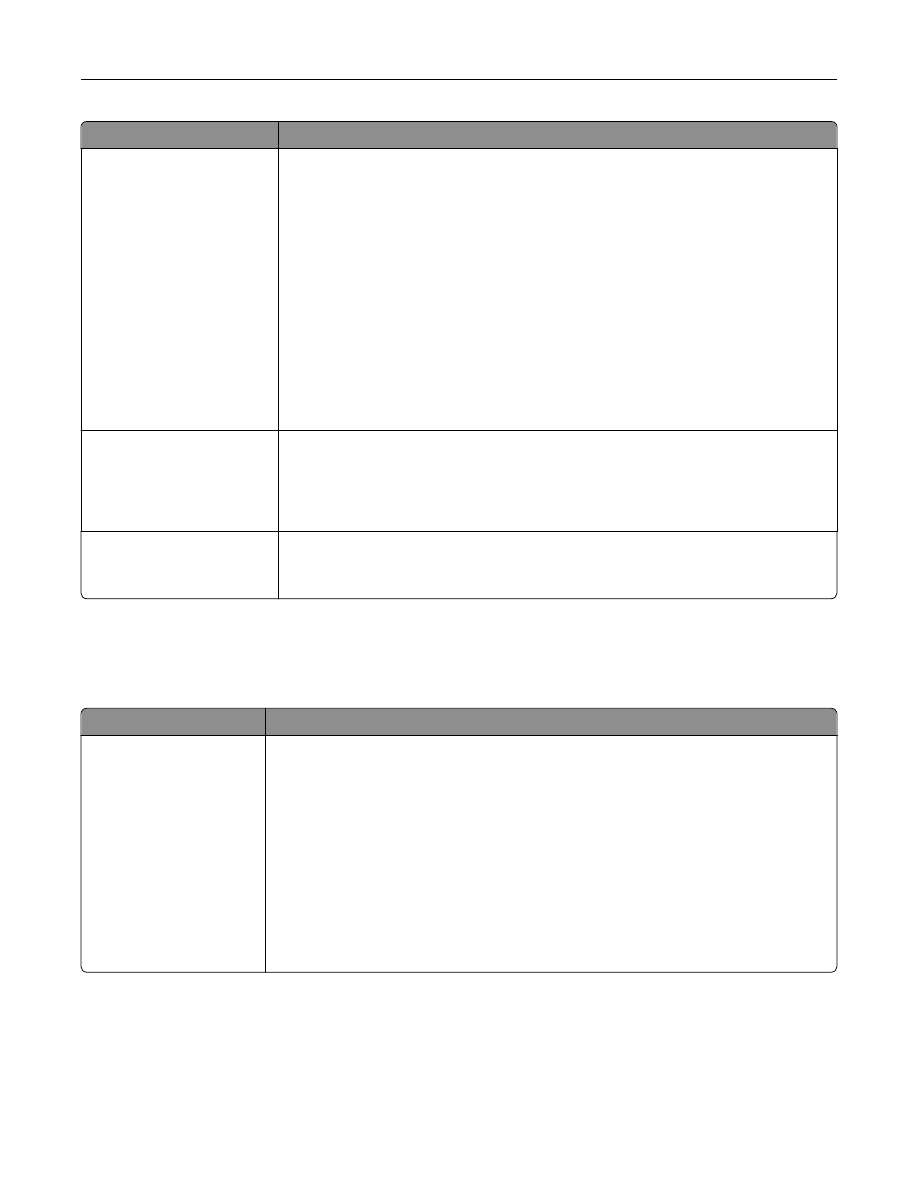
Параметр
Чтобы
Страницы-разделители
Выкл.
Между копиями
Между задан.
Между стр.
Указывает на то, требуется ли вставлять страницы-разделители.
Примечания.
•
Заводской настройкой по умолчанию является значение «Выкл.».
•
При выборе значения «Между копиями» чистый лист вставляется после
каждой копии задания на печать, если для параметра «Разбор по копиям»
задано значение «Вкл.». Если для параметра «Разбор по копиям» задано
значение «Выкл.», чистый лист вставляется после набора копий каждой
страницы, например, после всех страниц 1, после всех страниц 2.
•
При выборе значения "Между заданиями" чистые листы вставляются
между заданиями на печать.
•
При выборе значения "Между страницами" чистый лист вставляется после
каждой страницы задания на печать. Эту настройку рекомендуется исполь-
зовать при печати на прозрачных пленках, а также в тех случаях, когда
требуется вставить в документ чистые листы для заметок.
Источник страницы-
разделителя
Лоток [x]
Устройство ручной
подачи
Служит для указания устройства подачи, из которого подаются страницы-разде-
лители.
Примечание.
По умолчанию используется лоток 1.
Чистые листы
Не печатать
Печать
Указывает на то, требуется ли вставлять при печати задания чистые страницы.
Примечание.
Значение по умолчанию, заданное изготовителем — "Не
печатать".
Параметры печати
меню "Оформление"
Параметр
Чтобы
Стороны (Двусто-
ронняя печать)
1-сторонняя
2-сторонняя
Указывает на то, применяется ли режим двусторонней печати («2-сторонняя») по
умолчанию ко всем заданиям на печать.
Примечания.
•
«1-сторонняя» — заводская настройка по умолчанию.
•
Можно установить двустороннюю печать из программы.
Для пользователей Windows:
Нажмите
Файл
>
Печать
, затем нажмите
Свойства
,
Настройки
,
Параметры
или
Настройка
.
Для пользователей Macintosh:
Выберите
Файл
>
Печать
, а затем измените значения настроек в диалоговом
окне печати и всплывающих меню.
Структура меню
118